电脑宽带连接创建方法
来源:www.laobaicai.net 发布时间:2016-06-12 15:15
现在使用宽带连接电脑已经非常普遍了,但不少用户宽带安装好之后,不懂得怎么设置宽带,下面就以win7为例,和大家分享创建宽带连接的方法。
步骤如下:
步骤如下:
1、首先打开控制面板,然后点击网络和Internet下面的“查看网络状态和任务”。
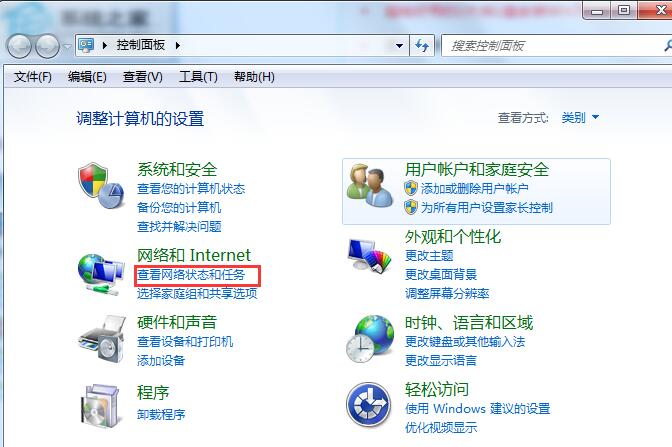
2、点击“设置新的连接或网络”。

3、点击“连接到Internet”进入下一步。

4、接着会显示连接到网络上的方式,选择“宽带(PPPoE)”。

5、输入电信运营商给的用户名和密码。
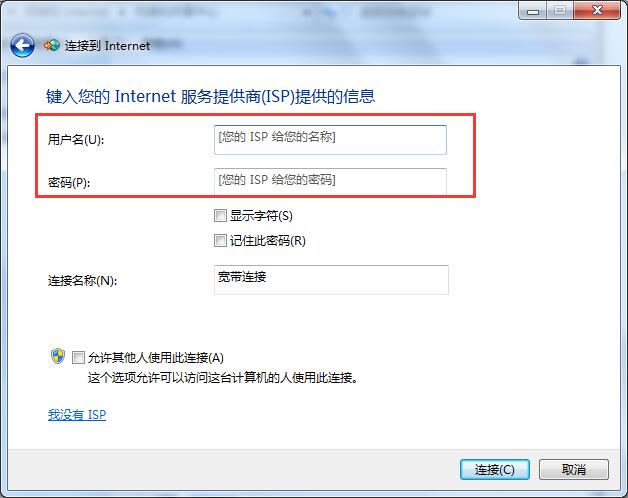
提醒:最好勾选“记住此密码”,这样下次连接的时候就不需要重新输入密码。
6、创建好宽带连接之后,以后就可以点击桌面右下角网络图标找到该宽带进行连接网络了。

以上就是创建宽带连接的方法,步骤很简单,大家只需按照上述操作就可以顺利完成了,设置好网络之后,就可以尽情上网啦。
下一篇:计算机工作组不可用怎么办
推荐阅读
"win10系统亮度调节无效解决方法介绍"
- win10系统没有亮度调节解决方法介绍 2022-08-07
- win10系统关闭windows安全警报操作方法介绍 2022-08-06
- win10系统无法取消屏保解决方法介绍 2022-08-05
- win10系统创建家庭组操作方法介绍 2022-08-03
win10系统音频服务未响应解决方法介绍
- win10系统卸载语言包操作方法介绍 2022-08-01
- win10怎么还原系统 2022-07-31
- win10系统蓝屏代码0x00000001解决方法介绍 2022-07-31
- win10系统安装蓝牙驱动操作方法介绍 2022-07-29
老白菜下载
更多-
 老白菜怎样一键制作u盘启动盘
老白菜怎样一键制作u盘启动盘软件大小:358 MB
-
 老白菜超级u盘启动制作工具UEFI版7.3下载
老白菜超级u盘启动制作工具UEFI版7.3下载软件大小:490 MB
-
 老白菜一键u盘装ghost XP系统详细图文教程
老白菜一键u盘装ghost XP系统详细图文教程软件大小:358 MB
-
 老白菜装机工具在线安装工具下载
老白菜装机工具在线安装工具下载软件大小:3.03 MB










